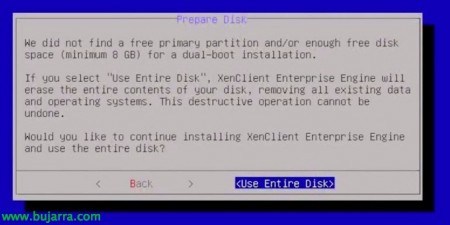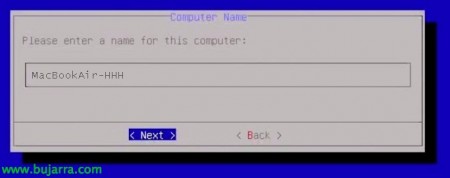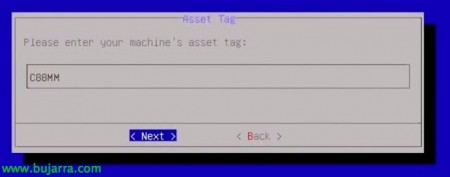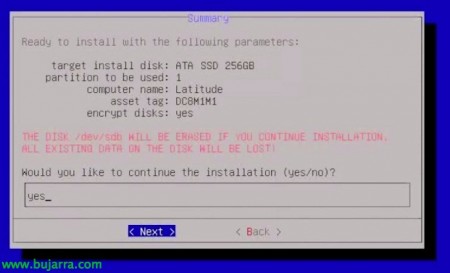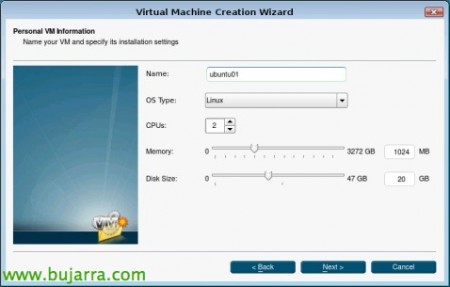Installing Citrix XenClient Enterprise Engine 4.1
XenClient is one of the best solutions available today as a client hypervisor, where we will have a small layer of virtualization of the users' computers where they will run the virtual desktops that are assigned by their administrators. Thanks to this solution, administrators will also have centralized the S.O.. of customers, just as they had virtual servers until now.
Uno de los requisitos de XenClient es disponer de un sistema de virtualización basado en Microsoft Hyper-V :'( (esperemos pronto esté disponible en VMware vSphere) en nuestro CPD, en ellos, generemos nuestras imágenes de los escritorios virtuales para desplegarlos a los usuarios. En estos servidores será donde instalaremos XenClient Enterprise Synchronizer para dicha gestión centralizada. Dispondremos un control total de cada equipo, pudiendo gestionarlos de forma centralizada mediante políticas que aplicaremos sobre cada usuario o grupo, haremos backups…
Se asignaran escritorios tanto compartidos como personales por usuario/grupo, donde los compartidos cada vez que se inicien cargaran con la imagen publicada asignada y tendremos nuestras personalizaciones en discos distintos, as well as the user profile settings. Each time a user works on their own virtual desktop, it will always synchronize whenever it has a connection with the Synchronizer. If an administrator edits a virtual desktop, to update it, adds applications… it will be downloaded to the assigned users and notify them that a new version is available.
In this first document we will see the installation of a hypervisor on one of our laptops, we have available the HCL from XenClient to check that our equipment is supported, we must have IntelVT and IntelVT-D for graphics passthrough to the VMs. After installing the hypervisor, we can register it to a server or work in local mode (como en este doc), donde crearemos una MV.
GOOD, comenzamos la instalación del motor de XenClient, “OK” begin with.
Select the language of our keyboard,
Si tenemos particionado el HD tendremos una opción adicional que será utilizar el espacio del disco libre, con 8Gb sería suficiente, en este caso utilizaremos todo el HD de nuestro portátil, So “Use Entire Disk”,
Introducimos el nombre para identificar este equipo,
y su etiqueta para asociarlo,
Decidiremos si queremos encriptar el disco o no (con AES-256), en caso de robo para evitar que extraigan las máquinas virtuales que dispongamos.
Confirmamos con ‘yes’ que empezamos a instalar XenClient en nuestro equipo!
… we wait a few minutes while XenClient is being installed… and the computer will restart automatically.
Once XenClient has started, we will have a virtual machine called 'Connect'’ which will be a small Linux system with a Citrix Receiver client that can be configured locally or via policies to access Citrix XenApp applications on any VM, it will also have an RDP client and a Google Chrome browser.
We can create a virtual machine to work with it locally, or register this hypervisor to authenticate with a user and access the VMs that have already been assigned to us.
Also, we can shut down/suspend/restart or lock the hypervisor; además de gestionarlo centralmente con el Panel de Control, donde podremos personalizar las opciones de Sistema, Opciones de arranque de las MV’s y cual visualizar al iniciar, opciones de Energía, Centro de actividad del equipo, opciones de memoria RAM para distribuir la memoria de forma automática o manual, teclas de acceso rápido, un gestor de dispositivos para asignarlos a las MV’s, así como distintas opciones para el ratón/teclado o opciones de sonido; así como configuración de la red, tanto cableada o Wifi; y por último personalizaciones sobre cada MV. La mayoría de estas opciones a parte de ser configuradas aquí de forma manual, también podremos establecerlas mediante políticas.
La creación de una nueva máquina virtual no tiene más misterio que seguir el asistente,
Definiremos un nombre de MV, un S.O., el número de vCPU’s, memoria RAM o disco duro,
& Create!!
GOOD, arrancará ya la MV y deberemos cargar el S.O desde una unidad de CD/DVD (con un pendrive no estaría soportado!), procedemos a instalarlo y listo.
Deberemos tener en cuenta e instalarle los drivers paravirtuales ala MV para obtener un mayor rendimiento del hardware.